win7如何设置开机密码多次输入错误密码锁定电脑
时间:4年前 游览量:666 标签: 密码 锁定 输入 设置 nbsp 电脑 然后 策略 运行
无论是个人电脑还是企业电脑中都会存在隐私文件或者重要数据,那么很多人都设置了电脑密码,但是win7默认情况下,密码可以无限输错,这样会造成不安全因素,那么win7如何设置开机密码多次输入错误密码锁定电脑呢?下面正务库(www.zhengwuku.com)小编就给大家介绍下。
在桌面左下角点击win7圆形图标【开始键】然后找到【运行..】并且点击或者利用组合快捷键win键+r键打开运行窗口,然后在运行输入框中输入“gpedit.msc”回车确认。
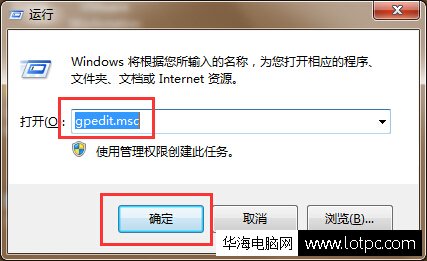
在打开的本地组策略编辑器窗口中,依次展开【计算机配置】-【windows设置】-【安全设置】-【账户策略】-【账户锁定策略】并且找到【帐户锁定阈值】
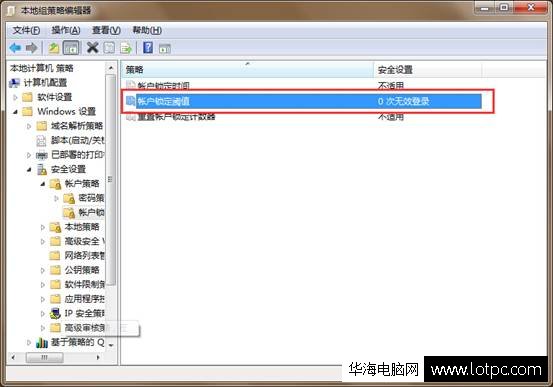
在打开的帐户锁定阈值属性窗口中,输入无效登录的次数然后点击“确定”完成操作。

以上为正务库(www.zhengwuku.com)提供的设置开机密码多次输入错误密码锁定电脑的图文教程,谢谢大家会喜欢。